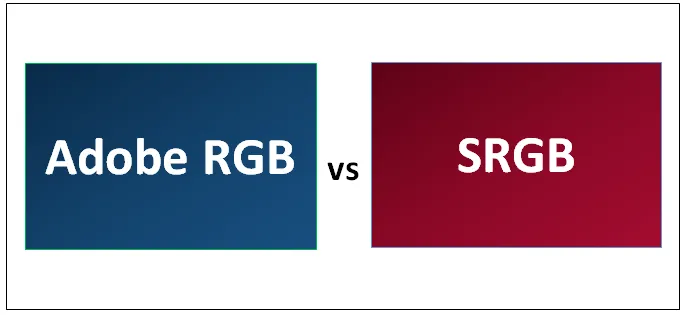
Ero Adobe RGB: n ja sRGB: n välillä
AdobeRGB on Adobe Systems Inc: n vuonna 1998 käyttöön ottama väriavaruus. AdobeRGB: llä on laajempi valikoima värien toistoalueita, kuten vihreä ja sininen. Adobe RGB tarjoaa 35% enemmän tilaa kuin sRGB, mutta molemmat voivat näyttää 16, 7 miljoonaa väriä. Adobe Ps pystyy nyt tallentamaan kuvatietoja AdobeRGB-väriavaruuden mukaan. HP-Intel keksi sRGB-väriavaruuden vuonna 1996 yrittäessään luoda jotain internetiä varten. He katsoivat sitä, mitä näytöllä yleisesti näytettiin tuolloin. Jopa 20 vuotta tämän keksinnön jälkeen, useimmat näytöt käyttävät sRGB-väriprofiilia väritilan esittämiseen. SRGB-väriavaruus määritetään tietyn määrän väritietoa; tietoja käytetään edustamaan tehokkaampaa tapaa muodostaa värejä laitteiden, kuten tietokoneen, kannettavan tietokoneen näytön, tulostimien ja selainten välillä
Näiden korkeatasoisten skannerien ja ammattikuvaajille tarkoitettujen digitaalikameroiden lisäksi AdobeRGB-väriavaruus käyttää.
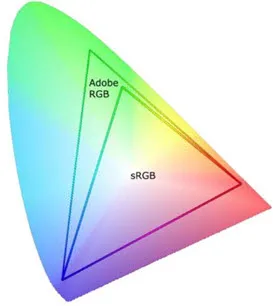
Vertailu Adobe RGB: n ja sRGB: n välillä (Infographics)
Alla on 4 tärkeintä eroa Adobe RGB: n ja sRGB: n välillä 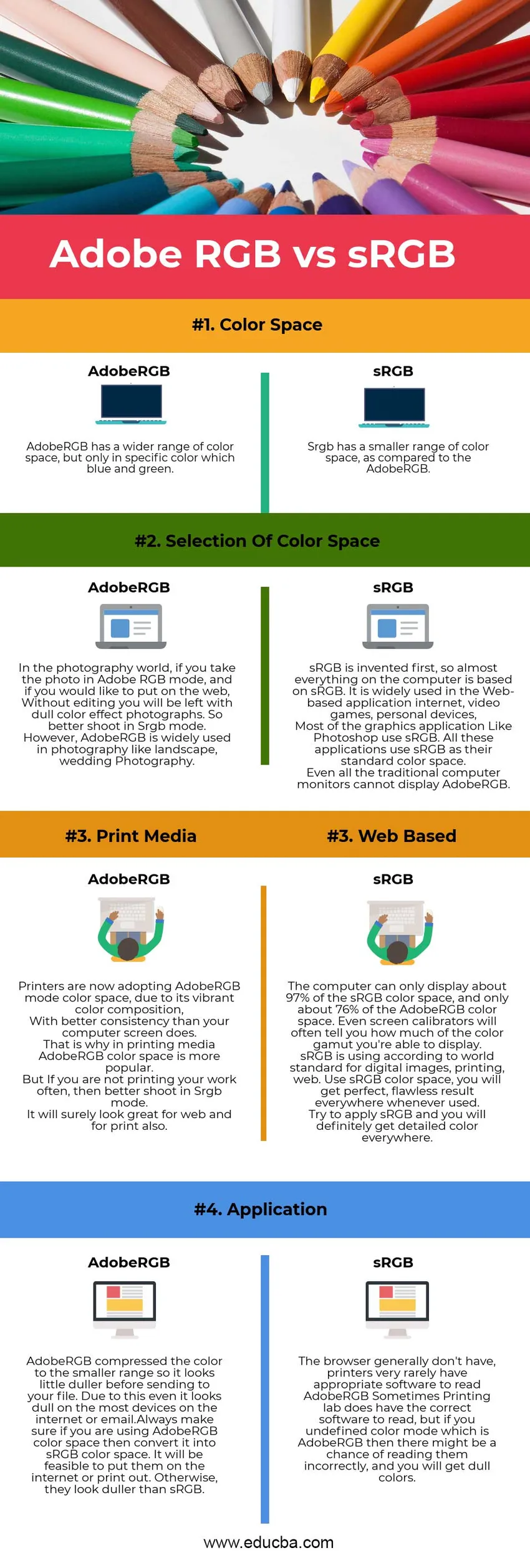
Keskeiset erot Adobe RGB: n ja sRGB: n välillä
Sekä Adobe RGB vs. sRGB ovat suosittuja valintoja markkinoilla; keskustelemme joistakin suurimmista eroista Adobe RGB: n ja sRGB: n välillä:
Valokuvaajilla on yleensä kysymys, mikä väriavaruus
Niiden tulisi käyttää kuvaamista tai valokuvien muokkaamista varten? Onko se sRGB tai AdobeRGB? Kumpi sopii parhaiten heidän tarkoitukseensa? Katsotaanpa yksityiskohtaisia tietoja väriavaruudessa Adobe RGB vs sRGB.
Väriavaruus on osa värivalikoimaa, joka on pohjimmiltaan universaalit värisävyt. Se viittaa valokuvan tiettyyn värivalikoimaan.
Voit luottaa siihen jopa noin 16, 7 miljoonaan väriin.
Väriavaroja on periaatteessa kolme: sRGB, AdobeRGB, ProPhoto RGB.
Lightroomissa ja kamerassa on erittäin helppo valita etsimäsi väriavaruus.
Siirry vientitiedostoon, anna kuvan aukeaa kuin “tiedoston asetus” -kohdassa valitse yksi vaihtoehto, jota haluat käyttää. Kyllä, mutta kysymys on kumpi?
Oikein, joten keskustelemme siitä yksityiskohtaisemmin. ProPhoto ja Adobe RGB antavat valokuvaajalle laajemman värisegmentin. Toisaalta,
sRGB tarjoaa sinulle parhaiten säädettäviä vaihtoehtoja eri alustoille, kuten tulostimille, näyttöille, kannettavalle tietokoneelle. Monilla tietokoneilla ja tulostimilla ei ole kykyä tunnistaa tai tulostaa Adobe RGB: tä
Adobe RGB
Hyödyt- 1) Laajempi väriavaruus
Parempi ammatillisissa valokuvissa
- Helppo saada sRGB-hyötyjä myöhemmin muokkausvaiheessa Miinukset1) Näyttää virheellisesti useimmissa selaimissa 2) monimutkainen työprosessi
sRGB
Hyödyt- 1) Näyttö on tarkka useimmissa selaimissa
2) Helppo työprosessissa 3) Myös sopivat tulosteet
Miinukset-1) Kapeampi värialue
2) Älä saa AdobeRGB-etuja myöhemmin missään vaiheessa
Adobe RGB vs sRGB -vertailutaulukko
Alla on 4 korkeinta vertailua Adobe RGB: n ja sRGB: n välillä
| AdobeRGB | sRGB |
| Väriavaruus | Väriavaruus |
| AdobeRGB: llä on laajempi väriavaruus, mutta vain tietyillä väreillä, jotka ovat sinisiä ja vihreitä |
Srgb: n väriavaruus on pienempi kuin AdobeRGB: ssä |
| Väriavaruuden valinta | Väriavaruuden valinta |
|
Jos otat valokuvan Adobe RGB -tilassa valokuvausmaailmassa ja jos haluat laittaa sen verkkoon, Ilman muokkaamista sinulle jää tylsät väritehostevalokuvat. Joten parempi ampua Srgb-tilassa. AdobeRGB: tä käytetään kuitenkin laajasti valokuvauksessa, kuten maisema-, hääkuvauksessa. | sRGB keksittiin ensin, joten melkein kaikki tietokoneessa perustuu sRGB: hen. Sitä käytetään laajasti verkkopohjaisissa sovelluksissa Internet, videopelit, henkilökohtaiset laitteet,
Suurin osa grafiikkasovelluksesta, kuten Photoshop, käyttää sRGB: tä. Kaikissa näissä sovelluksissa sRGB on vakioväritila. Jopa kaikki perinteiset tietokoneiden näytöt eivät pysty näyttämään AdobeRGB: tä. |
| Painettu media | Web-pohjainen |
| Tulostimet ovat nyt siirtymässä AdobeRGB-tilan väriavaruuteen sen eloisan värikoostumuksen takia,
Parempi johdonmukaisuus kuin tietokoneen näytöllä. Siksi AdobeRGB-väriavaruus on suositumpi tulostusmateriaaleissa. Mutta jos et tulosta työtäsi usein, ota parempi Srgb-tilassa. Se näyttää varmasti hyvältä myös verkossa ja myös tulostamisessa. |
Tietokone voi näyttää vain noin 97% sRGB-väriavaruudesta ja vain noin 76% AdobeRGB-väriavaruudesta. Jopa näytön kalibraattorit kertovat usein, kuinka suuri osa värivalikoimasta pystyt näyttämään. sRGB käyttää maailman standardin mukaisesti digitaalikuvia, tulostusta ja verkkoa. Käytä sRGB-väritilaa, saat täydellisen, virheetön tuloksen kaikkialla, kun sitä käytetään. Yritä käyttää sRGB: tä ja saat varmasti yksityiskohtaisia värejä kaikkialle. |
| hakemus | hakemus |
|
AdobeRGB pakatti värit pienemmälle alueelle, joten se näyttää hieman himmeämmältä ennen lähettämistä tiedostoon. Tästä syystä se näyttää tylsältä useimmissa Internetin tai sähköpostin laitteissa. Varmista aina, että käytät AdobeRGB-väritilaa, muunna se sitten sRGB-väriavaruudeksi. Ne on mahdollista laittaa Internetiin tai tulostaa. Muutoin ne näyttävät tylsämmiltä kuin sRGB. | Selaimessa ei yleensä ole, tulostimilla on hyvin harvoin asianmukainen ohjelmisto AdobeRGB: n lukemiseen. Joskus Printing Lab -yrityksellä on oikea ohjelmisto luettavaksi, mutta jos et määrittele värimuotoa, joka on AdobeRGB, voi olla mahdollista lukea niitä väärin, ja sinä saa tylsät värit. |
Johtopäätös - Adobe RGB vs sRGB
Jos haluat asioiden yksinkertaistamisen, käytä kamera-asetuksissa aina sRGB-väritilaa, mikä antaa sinulle mukavia ja kauniita tulosteita.
Lopuksi suosituksemme on seuraava:
- Jos et käytä tulostinta säännöllisesti valokuvien tulostamiseen,
Paras ja turvallisin vaihtoehto on sRGB-väriavaruus, koska se antaa halutun tuloksen.
- Jos olet ammattimainen valokuvaaja, käytä aina Adobe RGB -väriä
Mutta jos haluat laittaa sen verkkoon tai mihin tahansa sosiaaliseen mediaan, varmista, että sinun on tallennettava työsi myös RGB-tilassa, jotta vältetään pettymys tulevaisuudessa.
Suositellut artikkelit
Tämä on opas Adobe RGB: n ja sRGB: n väliseen eroon. Tässä keskustellaan myös Adobe RGB vs. sRGB-avaineroista infografian ja vertailutaulukon kanssa. Saatat myös katsoa seuraavia artikkeleita saadaksesi lisätietoja -
- Photoshop vs. Photoshop Elements
- Adobe Photoshop vs. CorelDraw
- Adobe Illustrator vs. Adobe Photoshop
- Mikä Adobe Photoshop sopii minulle?